Cara Memperbaiki Komentar YouTube Tidak Memuat di Chrome

- 1768
- 174
- Dwayne Hackett
Jika Anda seorang pecandu YouTube, Anda akan terbiasa dengan bagian komentar YouTube. Di sinilah Anda dapat membuat suara Anda didengar di komunitas YouTube dengan pesan dukungan atau kritik konstruktif yang bermaksud baik.
Sayangnya, Anda hanya dapat melakukan ini jika bagian komentar YouTube dimuat dengan benar. Jika komentar YouTube tidak dimuat di PC atau Mac Anda, itu bisa menunjuk ke browser atau masalah koneksi. Jika Anda berjuang untuk memperbaiki bagian komentar YouTube yang tidak memuat, Anda harus mencoba langkah pemecahan masalah ini untuk menyelesaikan masalah ini.
Daftar isi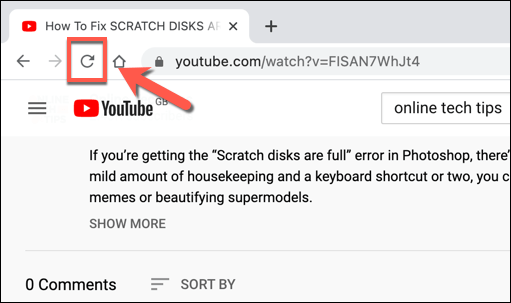
Memukul F5 kunci atau memilih Menyegarkan Tombol di browser Anda harus menyelesaikan masalah dengan bagian komentar YouTube yang rusak. Jika koneksi Anda atau pemuatan halaman itu sendiri terganggu dalam beberapa cara, ini akan menyebabkan bagian komentar YouTube berhenti bekerja. Menyegarkan halaman harus menyelesaikan masalah ini.
Namun, ini mengasumsikan bahwa tidak ada masalah lain dengan browser atau koneksi Anda, seperti masalah konektivitas DNS. Jika menyegarkan halaman tidak memperbaikinya, Anda mungkin ingin menutup dan memulai kembali browser Anda terlebih dahulu sebelum Anda mempertimbangkan perbaikan lain.
Nonaktifkan ekstensi browser
Ekstensi browser tertentu, terutama ekstensi pemblokiran iklan, dapat mempengaruhi bagaimana halaman tertentu memuat di browser web Anda. Jika Anda menggunakan ekstensi pemblokiran iklan yang berlebihan, misalnya, ini dapat menghentikan skrip yang mendasari tertentu di situs web YouTube agar tidak memuat.
Ini dapat mencegah bagian komentar YouTube memuat dengan benar. Jika ini terjadi, Anda harus menonaktifkan ekstensi browser (atau ekstensi) yang menyebabkan masalah.
- Jika Anda menggunakan Google Chrome, Anda dapat dengan cepat menonaktifkan ekstensi blokal iklan Chrome dengan memilih ikon menu tiga titik > Lebih banyak alat > Ekstensi.
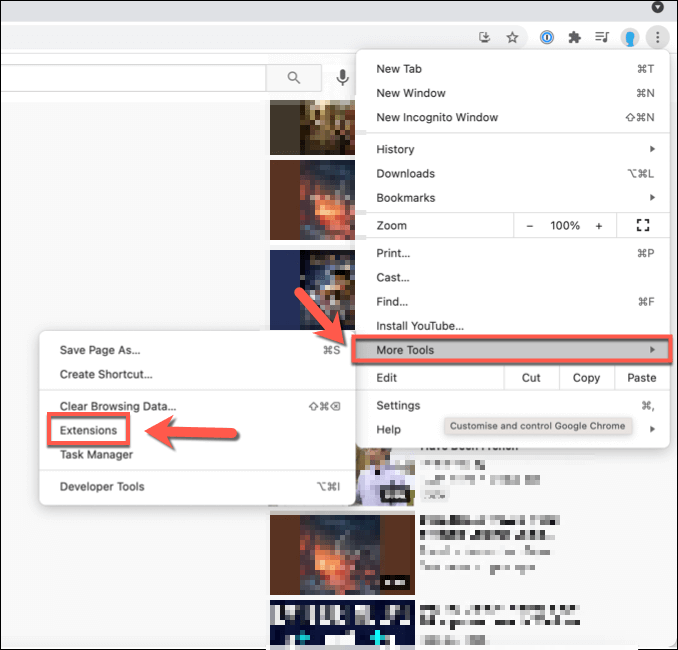
- Anda akan melihat daftar ekstensi yang diinstal di Ekstensi menu. Untuk menonaktifkan ekstensi apa pun yang Anda yakini dapat menyebabkan masalah dengan YouTube, pilih tombol slider Untuk ekstensi itu, beralih ke Mati posisi. Jika Anda tidak yakin apakah ada ekstensi yang menyebabkan masalah ini, nonaktifkan semua ekstensi untuk menguji browser Anda.
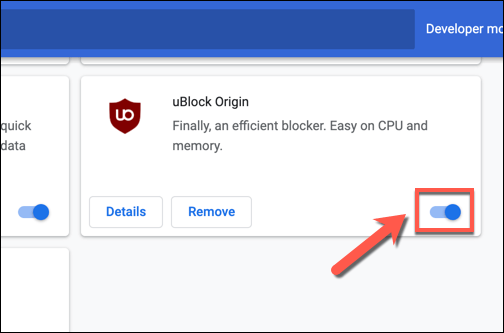
Dengan beberapa atau semua ekstensi Anda dinonaktifkan, kembali ke video YouTube dengan bagian komentar yang tidak memuat. Jika masalah diselesaikan, Anda dapat berasumsi bahwa ekstensi bersalah, dan Anda mungkin perlu membiarkan ekstensi dinonaktifkan (baik sementara atau permanen) untuk menyelesaikan masalah.
Menghapus data browser atau mengatur ulang browser Anda sepenuhnya
Meskipun ini bukan solusi bodoh, membersihkan data browser Anda adalah cara yang baik untuk memastikan bahwa setiap halaman yang Anda muat segar. Daripada mengandalkan riwayat halaman yang di -cache untuk memuat YouTube, ini memastikan bahwa browser Anda memuat semua file YouTube dari awal.
Ini harus menyelesaikan masalah di mana YouTube mencoba memuat skrip yang tidak ada lagi atau telah rusak di cache Anda, berpotensi menyebabkan bagian komentar YouTube yang rusak.
- Untuk menghapus cache Anda di Google Chrome, pilih Ikon Menu Tiga Titik > Pengaturan.
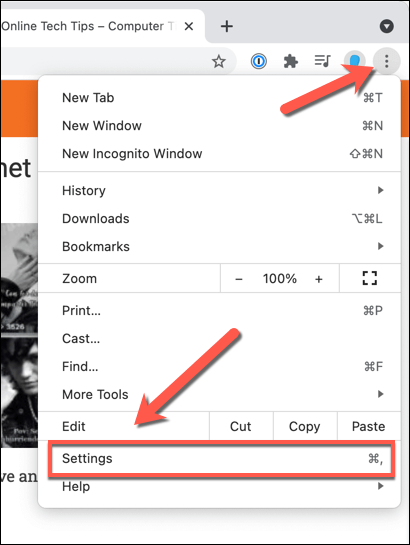
- Dalam Pengaturan Menu, pilih Privasi dan Keamanan > Menghapus data pencarian.
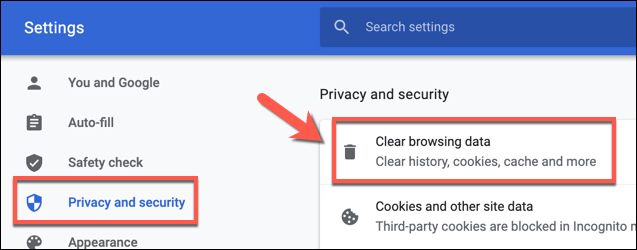
- Dalam Menghapus data pencarian menu, pastikan itu Sepanjang waktu dipilih dari Rentang waktu menu tarik-turun dan semua kotak centang yang tersedia dipilih. Pilih Hapus data Untuk menghapus cache browser dan riwayat web Anda pada saat ini.
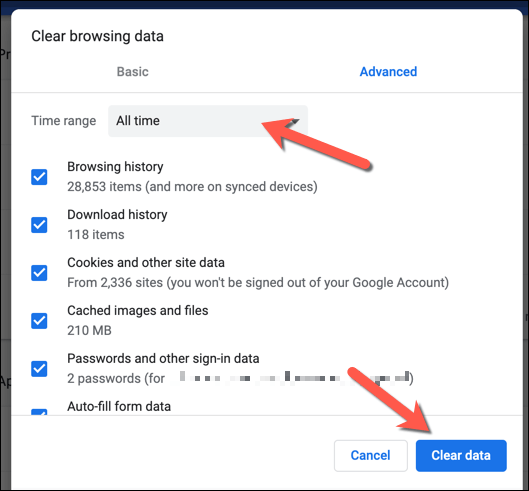
Setelah Anda membersihkan cache browser Anda, muat ulang YouTube dan cobalah untuk memuat bagian komentar. Jika masalahnya tidak terselesaikan, Anda dapat mencoba mengatur ulang pengaturan browser Anda sepenuhnya. Ini dapat memperbaiki masalah dengan cache yang salah konfigurasi atau pengaturan proxy, misalnya.
- Untuk melakukan ini di Chrome, pilih Ikon Menu Tiga Titik > Pengaturan.
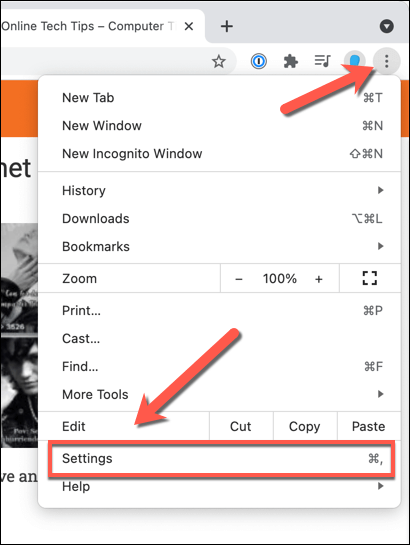
- Pilih Canggih > Setting pengaturan Dari menu samping, lalu pilih Kembalikan pengaturan ke default aslinya.
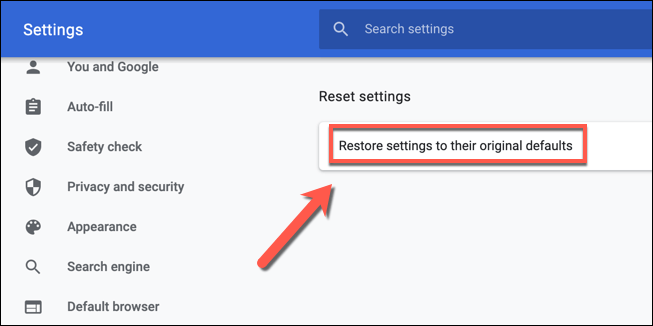
- Konfirmasikan bahwa Anda ingin mengatur ulang pengaturan Anda sesuai. Ini akan menghapus seluruh konfigurasi browser Anda, termasuk halaman startup khusus, ekstensi yang diinstal, dan cache dan riwayat browser Anda. Pilih Setting pengaturan untuk melakukan ini.

Ini akan mengatur ulang profil browser chrome Anda sepenuhnya. Jika masalah tidak terselesaikan pada saat ini, masalah tersebut mungkin menunjukkan masalah dengan koneksi Anda sebagai gantinya. Anda juga bisa berpikir tentang beralih ke browser lain, seperti Firefox atau Microsoft Edge, karena ini akan menghindari masalah apa pun dengan browser yang Anda gunakan secara langsung.
Putuskan sambungan dari VPN dan proxy (dan periksa koneksi Anda)
Jika Anda menggunakan jaringan pribadi virtual (atau VPN) untuk terhubung ke internet, atau jika Anda melakukan tunnel lalu lintas web Anda menggunakan server proxy, maka Anda dapat menemukan halaman web tertentu (seperti YouTube) jangan memuat dengan benar dengan benar dengan benar dengan benar dengan benar dengan benar dengan benar dengan benar dengan benar dengan benar dengan benar.
Ini bisa dengan desain, di mana situs web tertentu mencegah bagian atau seluruh halaman dari memuat ketika VPN atau proxy yang diketahui digunakan sebagai cara untuk mengurangi risiko spam atau serangan jaringan. Namun, itu juga bisa disebabkan oleh koneksi yang salah konfigurasi atau patah.
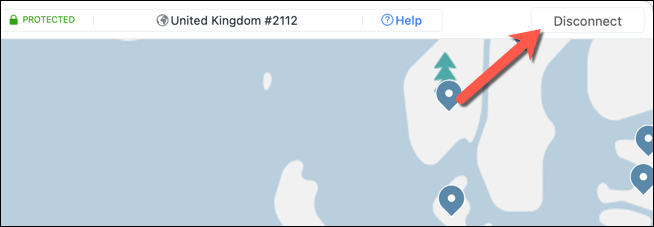
Sayangnya, dalam hal ini, Anda mungkin perlu memutuskan sambungan dari VPN atau menghapus pengaturan server proxy untuk memungkinkan YouTube memuat dengan benar. Jika Anda berada di jaringan perusahaan, bicaralah dengan administrator jaringan Anda terlebih dahulu untuk menentukan apakah masalah koneksi dapat diselesaikan secara internal.
Anda juga harus memeriksa bahwa koneksi Anda (tanpa VPN atau proxy) stabil dan berfungsi dengan benar. Misalnya, jika server DNS ISP Anda salah dan mencegah halaman tertentu memuat dengan benar, Anda mungkin perlu mengubah penyedia DNS Anda dan beralih ke server DNS publik sebagai gantinya.
Menyelesaikan masalah koneksi YouTube
Jika komentar YouTube Anda tidak memuat, menyegarkan halaman atau membersihkan cache browser Anda akan membantu menyelesaikan masalah untuk sebagian besar pengguna. Namun, jika Anda masih mengalami masalah, Anda mungkin perlu berpikir untuk mengatur ulang pengaturan jaringan Anda atau beralih ke koneksi lain sepenuhnya, serta menguji browser lain.
Setelah Anda menyelesaikan masalah YouTube Anda, Anda dapat membuat suara Anda didengar di bagian komentar pencipta favorit (atau paling tidak favorit) Anda. Penggemar YouTube yang serius mungkin ingin mempertimbangkan untuk berinvestasi di YouTube Premium untuk pengalaman bebas iklan, tetapi jika platform bukan untuk Anda, Anda dapat dengan mudah menghapus akun YouTube Anda sebagai gantinya.

